Guida alla configurazione del Telefono Voip Siemens Gigaset A510 IP
In questa guida illustreremo i passaggi da effettuare per configurare correttamente un telefono Siemens Gigaset A510 IP con il servizio di telefonia Voip fonito da OpenVoip.
Ricordiamo che per utilizzare il telefono è necessario essere provvisti dei parametri di configurazione, che devono essere forniti dal proprio provider VOIP.
Una volta effettuata la registrazione con OpenVOIP verranno quindi forniti dei paramentri indispensabili per procedere correttamente con la configurazione, sul sito www.openvoip.it all'interno del proprio profilo nella sezione
Centralino > Interni > cliccare su un interno (es. 400) > Parametri di configurazione
Qui potrete trovare i parametri indispensabili, indicati di seguito:
- Utenza: xxx
- Password: yyy
- SIP Server: sip.openvoip.it
dove x e y...corrisponderanno ai vostri parametri assegnati in automatico da OpenVoip, che dovrete poi inserire come vedremo più avanti.
Ottenuti i parametri sopra indicati si può procedere con la configurazione del telefono, accendendo prima la base e solo dopo, anche la cornetta.
Se il display visualizza un aggiornamento del Firmware premere il simbolo della letterina ed avviare l'aggiornamento.
Alla richiesta di configurazione guidata selezionare invece NO.
Ora è necessario individuare l'indirizzo IP del telefono, che servirà per accedere al relativo pannello di configurazione.
Quindi, utilizzando i tasti direttamente dalla cornetta procedere selezionando le seguenti opzioni:
Menù > Impostazioni > Sistema > Rete locale > Indirizzo IP (scorrere ora con la freccia verso il basso)
Copiare l'indirizzo IP sul browser che si utilizza per la normale navigazione web e premere “invio” sulla tastiera, visualizzando cosi la pagina di accesso al pannello di configurazione dove dovrete inserire le seguenti credenziali:
- Lingua: italiano
- Pin di sistema: 0000
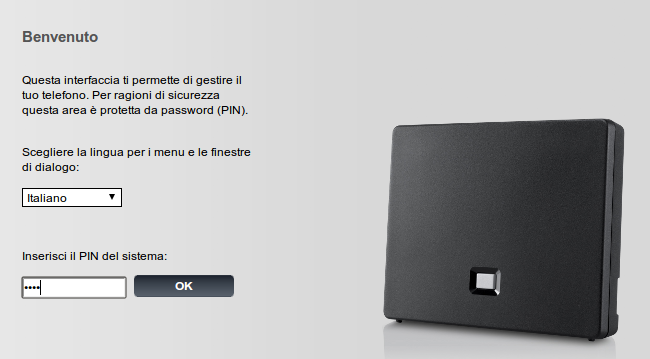
Confermare ora cliccando su OK e si visualizzerà cosi la seguente schermata:
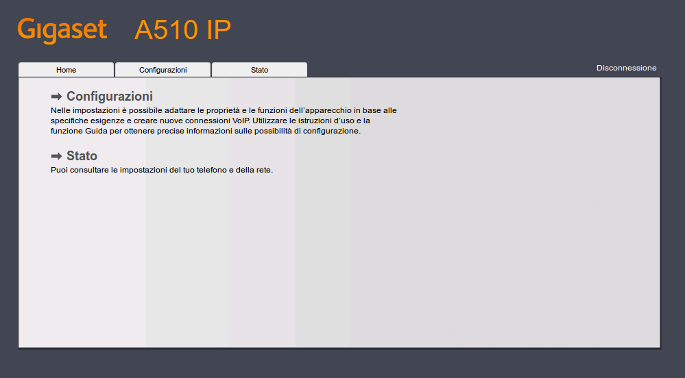
Procedere ora selezionando la voce Configurazioni dal menù superiore e successivamente le voci Telefono > Connessioni, visualizzando qui la schermata di seguito:
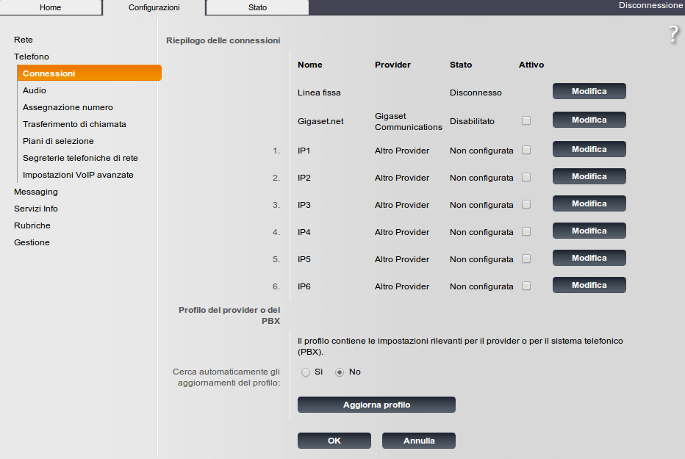
Come prima cosa, alla voce "Cerca automaticamente gli aggiornamenti del profilo" scegliere NO.
Dopodichè, in corrispondenza della riga 1 inserire la spunta sul flag ATTIVO e cliccare sul tasto MODIFICA per modificare l'account VOIP, arrivando cosi alla schermata successiva:
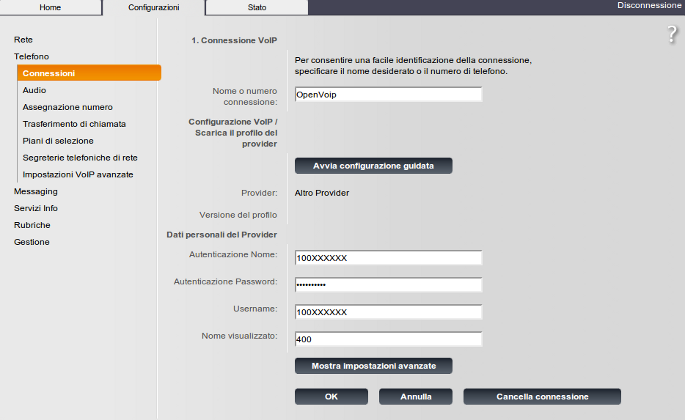
Compilare i campi proposti come segue
- Nome o numero connessione: OpenVOIP
- Autenticazione nome: xxx
- Autenticazione Password: yyy
- Username: xxx
- Nome visualizzato: inserire il numero dell'interno da configurare (es. 400)
Cliccare quindi sul pulsante Mostra impostazioni avanzate per far apparire le altre opzioni disponibili che andranno impostate come indicato nell'immagine seguente:
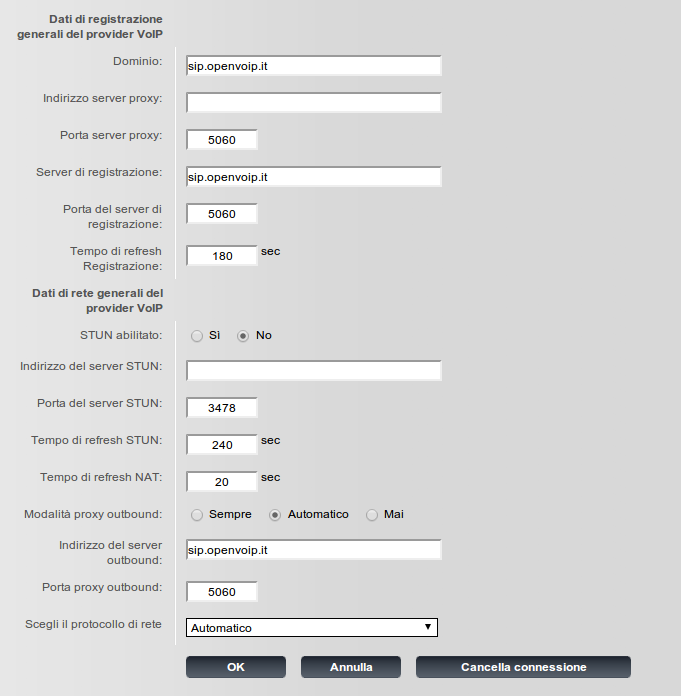
Salvare ore le impostazioni scelte cliccando sul tasto OK ed attendere qualche minuto che il telefono si registri.
Nel caso di contratto voce (senza centralino) le seguenti opzioni vanno compilate come indicate di seguito:
- Dominio: naked.openvoip.it
- Server di registrazione: naked.openvoip.it
- Indirizzo dei server outbound: naked.openvoip.it
Entrare ora nella sezione AUDIO e compilare le voci come nella schermata seguente:
Entrare ora nella sezione AUDIO e compilare le voci come nella schermata seguente:
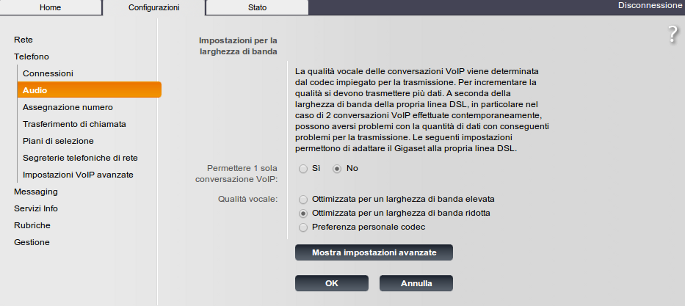
Salvare ora le impostazioni con il solito click sul pulsante OK riportato in basso.
Selezionare ora la sezione Assegnazione numero e compilare le informazioni richieste come riportato nella schermata seguente:

Al termine della configurazione premere OK per salvare le modifiche.
Accedere ora alla sezione Piani di selezione ed eliminare la spunta in corrispondenza della voce "112", come riportato nella schermata seguente:
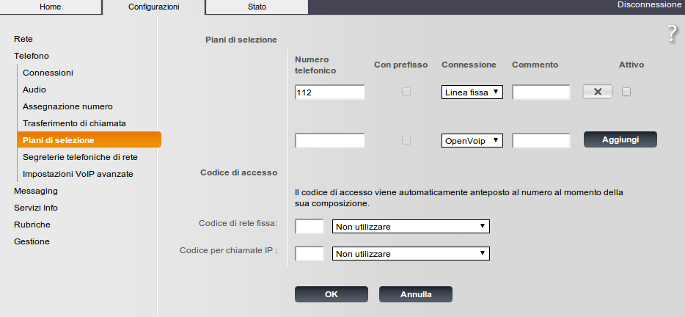
Anche qui, al termine della configurazione, premere OK per salvare le modifiche e spostarsi quindi sulla sezione Impostazioni Voip Avanzate, dove dovrete compilare le informazioni richieste come riportato nella schermata successiva:
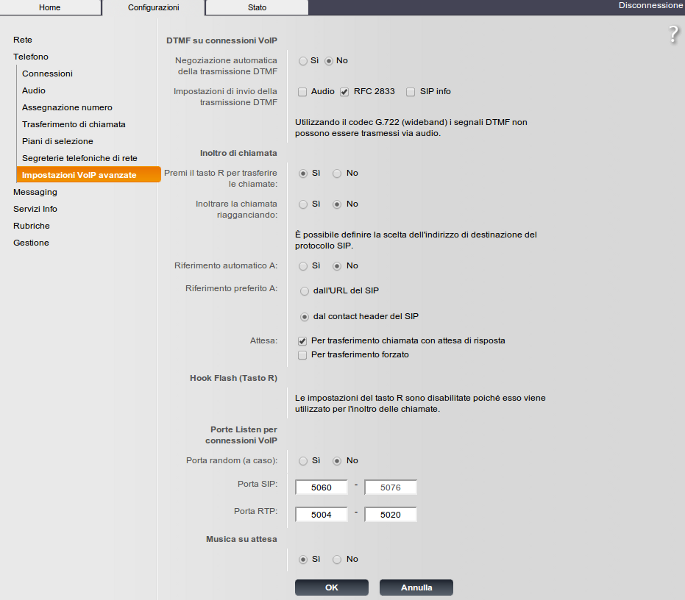
Una volta salvate le impostazioni, cliccando sempre sul pulsante OK in basso, il telefono è ora pronto per effettuare e ricevere le chiamate e potete quindi chiudere la finestra del pannello di configurazione del vostro Siemens Gigaset A510 IP.
Tags:



